Para poder desarrollar túneles inversos a los VPS mediante certificado y no a través de clave, es necesario hacer previamente la configuración de VPS y claves. Veamos cómo se realiza este proceso.
¿Qué es VPS?
Para entender cómo funciona la configuración de VPS y claves primero veamos qué es un VPS.
VPS (Servidor Privado Virtual, por sus siglas en inglés) es un servicio de alojamiento web que te permite tener tu propio servidor virtualizado en un entorno compartido. Es una forma de alojamiento web en la que se utiliza la virtualización para dividir un servidor físico en múltiples servidores virtuales, cada uno con sus recursos y capacidades asignados.
La principal ventaja de utilizar un VPS es que tienes un mayor grado de control y privacidad en comparación con el alojamiento compartido tradicional, donde varios sitios web comparten los mismos recursos. Además, el rendimiento del servidor virtualizado no se ve afectado por el tráfico o las actividades de otros usuarios en el mismo servidor.
Configuración de VPS y claves
Lo primero que tendremos que hacer en la configuración de VPS y claves es la generación de claves. Veamos:
#Configuración de VPS y claves. Forma 1
$ ssh - keygen
#Configuración de VPS y claves. Forma 2
$ cp id_rsa.pub /home /<usuario> /.ssh /athorized_keysLos parámetros de la primera línea de código en la configuración de VPS y claves son los siguientes:
- “$” es el símbolo del prompt del sistema, indica que estás en la línea de comandos y listo para ingresar un comando.
- “ssh-keygen” es el nombre del comando que se ejecutará. En este caso, “ssh-keygen” es una herramienta de línea de comandos que viene con la mayoría de las distribuciones de OpenSSH (Secure Shell) y se utiliza para generar claves SSH.
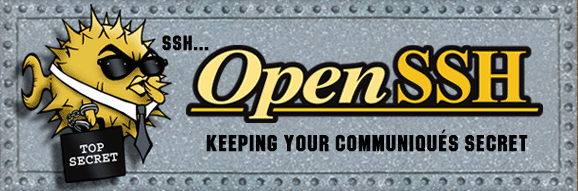
🔴 ¿Quieres entrar de lleno a la Ciberseguridad? 🔴
Descubre el Ciberseguridad Full Stack Bootcamp de KeepCoding. La formación más completa del mercado y con empleabilidad garantizada
👉 Prueba gratis el Bootcamp en Ciberseguridad por una semanaEl comando “$ ssh-keygen” se utiliza para generar pares de claves SSH, que consisten en una clave privada y una clave pública.
Cuando ejecutas “$ ssh-keygen”, el comando realiza lo siguiente:
- Genera un par de claves: una clave privada y una clave pública. La clave privada se guarda en tu sistema local y la clave pública se puede compartir con otros servidores remotos.
- El comando te solicitará una ubicación y un nombre de archivo para guardar la clave privada. Por defecto, se guarda en el directorio de inicio del usuario actual con el nombre “id_rsa”.
- También se te pedirá que proporciones una frase de contraseña opcional para proteger la clave privada. Esta frase de contraseña se utiliza para encriptar la clave privada y protegerla de accesos no autorizados.
Una vez que hayas ejecutado el comando “$ ssh-keygen” y proporcionado la ubicación y una frase de contraseña (opcional), se generarán las claves SSH. La clave privada se almacenará localmente en tu sistema y la clave pública se mostrará en la pantalla o se guardará en un archivo en el mismo directorio donde se guardó la clave privada. La clave pública se utiliza para autenticarse en servidores remotos a los que desees acceder a través de SSH.
Los parámetros de la segunda línea de código en la configuración de VPS y claves son:
- “cp” es el comando para copiar archivos en sistemas Unix y Linux. En este caso, se utiliza para copiar el archivo “id_rsa.pub”.
- “id_rsa.pub” es el nombre del archivo que se copiará. Este archivo contiene la clave pública generada previamente con el comando “ssh-keygen”.
- “/home/<usuario>/.ssh/authorized_keys” es la ubicación y el nombre del archivo de destino. En este caso, se está copiando el archivo “id_rsa.pub” en el directorio “.ssh”, dentro del directorio de inicio del usuario actual (representado por “<usuario>”), y se le está dando el nombre “authorized_keys”.
Una vez que se ejecute el comando “$ cp id_rsa.pub /home/<usuario>/.ssh/authorized_keys”, el archivo “id_rsa.pub” se copiará en el directorio “/home/<usuario>/.ssh/authorized_keys”. Este archivo lo utiliza el servidor SSH remoto para permitir la autenticación basada en clave con la clave pública correspondiente a la clave privada que se generó previamente con el comando “ssh-keygen”.
¿Quieres saber más?
Ahora que has entendido cómo funciona el secuestro de sesión RDP, puedes seguir avanzando en tu proceso formativo. Recuerda que puedes seguir aprendiendo sobre esto y mucho más a través de nuestro Ciberseguridad Full Stack Bootcamp, donde descubrirás la mejor manera de proteger tus sistemas. Con la guía de esta formación de alta intensidad y nuestros profesores expertos, dominarás todo lo necesario tanto a nivel teórico como práctico para triunfar en el sector IT en pocos meses. ¡Accede ya para solicitar información!







